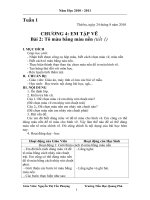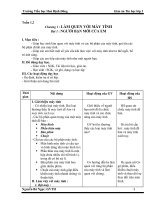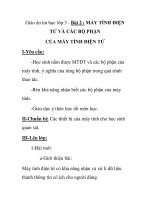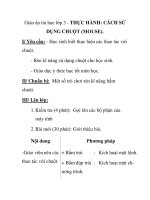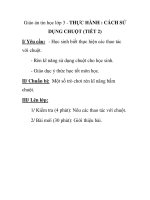Giao an tin hoc lop 3 full
Bạn đang xem bản rút gọn của tài liệu. Xem và tải ngay bản đầy đủ của tài liệu tại đây (204.22 KB, 34 trang )
<span class='text_page_counter'>(1)</span><div class='page_container' data-page=1>
<i>Tuaàn 01</i>
<i><b>Thø ba ngày 23 tháng 8 năm 2011 </b></i>
<i>Chng I LÀM QUEN VỚI MÁY TÍNH </i>
<i>Bài 1 Ti</i>
<i> </i>
ết 1
<i> </i>
<i>NGƯỜI BẠN MỚI CỦA EM</i>
<b>I/ Mục đích yêu cầu:</b> Bước đầu giúp học sinh hiểu được khái niệm của máy tính,
làm quen được với máy tính. Giúp các em biết một số yêu cầu khi làm việc với máy
tính như: Tư thế ngồi , các bước khởi động máy tính , bố trí ánh sáng để máy tính …
<b>II/ Đồ dùng dạy học: Máy tính , tranh ảnh minh hoạ mơ tả máy tính , SGK.</b>
<b>III/ Hoạt động dạy học:</b>
<b>IV/ Củng cố:</b>
- Giáo viên nhận xét tiết học
- Giáo viên hướng dẫn học sinh thức hành.
- Giáo viên dặn do học sinh về nhà thực hành thêm
<i><b>* Hoạt động 1</b></i>
<i><b>1/ Bài cũ: </b></i>
Ổn định nề nếp lớp , kiểm
tra sách giáo khoa.
<i><b>2/ Bài mới:</b></i>
Giáo viên giới thiệu bài mới
Người bạn mới của em
<i><b>* Hoạt động 2</b></i>
Giáo viên cho học sinh nhận
biết máy vi tính
Giáo viên giơí thiệu cho học
sinh các đức tính của máy tính
<i><b>* Hoạt động 3:</b></i>
Giáo viên giới thiệu các loại
máy tính và từng bộ phận cụ thể của
máy tính:
Giáo viên giới thiệu tác dụng
của máy tính:
- Học sinh quan sát máy tính băøng
máy tính thật trong phịng thực hành.
- Học sinh biết được máy tính có nhiều
đức tính tốt :
- Chăm làm
- Làm đúng
- Làm nhanh, thân thiện
- Học sinh quan sát và nhận biết từng
bộ phận chính của máy tính gồm:
-Màn hình
- Phần thân máy
- Chuột
- Học sinh hiểu và biết được với sự
giúp đỡ của máy tính em có thể làm
được nhiều việc như:
</div>
<span class='text_page_counter'>(2)</span><div class='page_container' data-page=2>
<i>Tuaàn 02 </i>
<i><b> Thø ba ngày 30 tháng 8 năm 2011 </b></i>
<i>Bi 2 Ti</i>
<i> </i>
ết 1
<i> </i>
<b> : </b>
<i>NGƯỜI BẠN MỚI CỦA EM</i>
<i> LAØM VIỆC VỚI MÁY TÍNH</i>
<b>I/ Mục đích yêu cầu:</b>
- Giúp học sinh biết được các bước khởi động máy tính và nguyên lý hoạt động của
máy tính.
-Tư thế ngồi và bố trí ánh sáng xung quanh khi ngồi làm việc với máy tính
<b>II/ Đồ dùng dạy học: Máy vi tính đang hoạt động </b>
<b>III/ Hoạt động dạy học:</b>
<i><b>* Hoạt động 1</b></i>
<i><b>1/ Bài cũ: </b></i>Ổn định nề nếp lớp , kiểm
tra bài cũ
<i><b>2/ Bài mới:</b></i>
Giáo viên giới thiệu bài mới
Em làm việc với máy tính
<i><b>* Hoạt động 2</b></i>
Giáo viên hướng dẫn học sinh
cách ngồi làm việc với máy tính , ánh
sáng trong phịng máy, cách khởi động
máy tính.
Giáo viên cho học sinh ngồi chờ máy
tính khởi động và quan sát,
<i><b>* Hoạt động 3:</b></i>
Giáo viên ngồi mẫu và điều
chỉnh tư thế ngồi và điều chỉnh ánh
sàng trong phong máy cho học sinh
quan sát.
GV hướng dẫn học sinh khi không
thức hành nữa phải tắt máy tính.
- Học sinh lên bảng trả lời câu hỏi
- Học sinh phải ngồi thẳng , tư thế thả
lỏng, tay duỗi thẳng. Và lần lượt thực
hiện 2 thao tác:
- Bật cơng tắc màn hình
- Bật cơng tắc trên thân máy
- Học sinh quan sát trên màn hình để
nhận thấy sự thay đổi của máy tính lần
lượt xuất hiện nhiều biểu tượng của
máy tính như:
My Computer - MS. Paint- Trò chơi
- Học sinh ngồi đúng tư thế do giáo
viên ngồi mẫu :
- Ngồi thẳng, thoải mái , hai tay duỗi
thẳng không với,
- Aùnh sáng không được chiếu thẳng
vào màn hình máy tính.
- Hoc sinh nắm được các thao tác tắt
máy : Click vào Start turn off
computer Turn off
<b>IV/ Củng cố:</b>
- Giáo viên nhận xét tiết học
- Giáo viên hướng dẫn học sinh thức hành.
</div>
<span class='text_page_counter'>(3)</span><div class='page_container' data-page=3>
<i>Tuaàn 03 </i>
<i><b>Thø ba ngµy 6 tháng 11 năm 2011 </b></i>
<i>Bài 3 THÔNG TIN XUNG QUANH TA</i>
<b>I/ Mục đích yêu cầu:</b>
- Nhận biết được 3 dang thông tin cơ bản
- Biết được con người sử dụng các dạng thông tin khác nhau với các kiểu khác nhau
cho các mục đích khác nhau.
- Biết được máy tính là cơng cụ để lưu trữ và xử lí thơng tin trun thơng tin.
<b>II/ Đồ dùng dạy học:</b>
- Máy vi tính , băng ghi âm , chng trống, tranh ảnh bản đồ.
- Hình ảnh các biển báo chỉ dẫn hằng ngày ……
- Các đoạn âm thanh hiønh ảnh ( Video – audio clíp )
<b>III/ Hoạt động dạy học:</b>
<i><b>* Hoạt động 1</b></i>
<i><b>1/ Bài cũ: </b></i>
Ổn định nề nếp lớp , kiểm tra bài cũ
<i><b>2/ Bài mới:</b></i>
Giáo viên giới thiệu bài mới
Thông tin xung quanh em
<i><b>* Hoạt động 2</b></i>
GV đưa ra ví dụ và đặt câu hỏi thảo
luận liên quan đến 3 dạng thông tin
<i><b>* Hoạt động 3:</b></i>
Giáo viên phân tích 3 dạng
thông tin tác dụng của 3 dạng thơng
tin tới máy tính và ngược lại
- Học sinh lên bảng ngồi vào máy tính
thực hiện thao tác khởi động máy tính
- Học sinh thảo luận từng nhóm về các
dạng thơng tin:
- m thanh- Văn bản- Hình aûnh
- Học sinh hình dung và hiểu được
máy tính lưu trữ và quản lí các dạng
thơng tin cơ bản trên như thế nào và
xử dụng 3 dạng thông tin trên ra sao?
- Máy tính phát ra âm thanh
như: nghe nhạc , xem phim những âm
thanh phát ra khi chơi trò chơi….
- Máy tính hiển thị thông tin
vằng văn bản như: Văn bản khi em go
bằng phần mềm Word, các chữ trên
thanh điều khiển……
- Máy tính hiển thị hình ảnh
như: hình ảnh khi xem phim , các biểu
tượng của máy tính ………
<b>IV/ Củng cố:</b>
- Giáo viên nhận xét tiết học
- Giáo viên hướng dẫn học sinh thức hành.
</div>
<span class='text_page_counter'>(4)</span><div class='page_container' data-page=4>
<i>Tuaàn 04 </i>
<i><b>Thø ba ngµy 13 tháng 9 năm 2011 </b></i>
<i>Baøi 4 Ti</i>
<i> </i>
ết 1
<i> </i>
<b> : </b>
<i>BÀN PHÍM MÁY TÍNH</i>
<b>I/ Mục đích yêu cầu:</b>
- Học sinh làm quen được với phần mềm cũng như bàn phím , nhận biết được
khu vực chính và hai phím có gai trên bàn phím.
<b>II/ Đồ dùng dạy học: Bàn phím máy tính và hình ảnh bàn phím minh hoa.</b>
<b>III/ Hoạt động dạy học:</b>
<i><b>* Hoạt động 1 1/ Bài cũ: </b></i>
Ổn định nề nếp lớp , kiểm tra bài cũ
<i><b>2/ Bài mới:</b></i>
Giáo viên giới thiệu bài mới
Bàn phím máy tính
<i><b>* Hoạt động 2</b></i>
Giáo viên giới thiệu bàn phím
thật cho học sinh quan sát.
Giáo viên hướng dẫn cụ thể
từng phím và các chức năng của bàn
phím và của từng phím nói riêng.
<i><b>* Hoạt động 3:</b></i>
Giáo viên hướng dẫn cụ thể
từng hàng phím chức năng và từng khu
vực chính của bàn phím.
- Học sinh lên bảng trả lời câu hỏi về
3 dạng thơng tin: m thanh, hình ảnh ,
văn bản.
- Học sinh quan sát và nhận biết được
bàn phím , các vị trí của các phím trên
bàn phím , các khu vực chính của bàn
phím và các phím mũi tên.
- Học sinh nhận biết được các phím cơ
bản như:
- Phím Enter: có chức năng
đồng ý thực hiện , xuống hàng..
- Phím Delete : Dùng để xố
khi gõ sai
-Phím Bksp : Dùng để xố các
kí tự từ phải sang trái
- Bốn phím mũi tên
Dùng để di chuyên lên xuống , sang
trái phải.
- Học sinh biết bàn phím có 1 khu vực
chính và 4 hàng phím chính
- Hàng phím số
- Hàng phím trên
- Hàng phím cơ sở
- Hàng phím dưới
<b>IV/ Củng cố:</b>
- Giáo viên nhận xét tiết học
- Giáo viên hướng dẫn học sinh thức hành.
</div>
<span class='text_page_counter'>(5)</span><div class='page_container' data-page=5>
<i>Tuaàn 05 </i>
<i><b>Thø ba ngµy 20 th¸ng 9 năm 2011 </b></i>
<i>Baứi 5 CHUỘT MÁY TÍNH</i>
<b>I/ Mục đích yêu cầu:</b>
Học sinh làm quen với chuột máy tính các em biết cách cầm chuột và thực
hiện được một số thao tác với chuột.
<b>II/ Đồ dùng dạy học: Chuột máy tính.</b>
<b>III/ Hoạt động dạy học:</b>
<i><b>* Hoạt động 1</b></i>
<i><b>1/ Bài cũ: </b></i>
Ổn định nề nếp lớp , kiểm
tra bài cũ
<i><b>2/ Bài mới:</b></i>
Giáo viên giới thiệu bài mới
Chuột máy tính
<i><b>* Hoạt động 2</b></i>
Giáo viên giới thiệu chuột máy
tính và cho học sinh quan sát
Giáo viên hướng dẫn học sinh
cách dùng chuột, cách cầm chuột , các
thao tác điều khiển chuột như:
- Rê chuột
- kéo thả chuột
<i><b>* Hoạt động 3:</b></i>
Giáo viên cho học sinh cầm
chuột để điều khiển làm một số thao
tác .
- Học sinh lên bảng trả lời câu hỏi về
các chức năng của các phím trong bàn
phím .
- Học sinh nhận biết được chuột máy
tính và cách gọi cho đúng.
- Học sinh nắm được cách cầm chuột
và để tay lên chuột.
- Ngón tay trỏ để lên chuột trái
- Ngón giữa để lên chuột phải.
- Bàn tay đặt úp lên chuột
- Học sinh nhận biết được con trỏ
chuột với các hình dạng như:
- Học sinh được cầm chuột để di
chuyển và nháy đúp vào các trò chơi
để khởi động các phần mềm.
- Học sinh quan sát khi nhấp chuột vào
các biểu tượng trò chơi và nhận thấy
sự thay đổi khi nhấp của con trỏ chuột.
<b>IV/ Củng cố:</b>
- Giáo viên nhận xét tiết học
- Giáo viên hướng dẫn học sinh thức hành.
</div>
<span class='text_page_counter'>(6)</span><div class='page_container' data-page=6>
<i>Tuaàn 06 </i>
<i><b>Thø ba ngµy 27 th¸ng 9 năm 2011 </b></i>
<i>Bi 6 MÁY TÍNH TRONG ĐỜI SỐNG </i>
<b>I/ Mục đích yêu cầu:</b>
Giúp học sinh thấy được vai trò to lớn của máy tính trong mọi lính vực của đời sống
xã hội.
<b>II/ Đồ dùng dạy học:</b>
Máy tính có kết nối mạng internet.
Một số trang web.
http/www.toantuoitho.nxbgd.com.vn
http/www.vnschool.net
<b>III/ Hoạt động dạy học:</b>
<i><b>* Hoạt động 1</b></i>
<i><b>1/ Baøi cuõ: </b></i>
Ổn định nề nếp lớp , kiểm
tra bài cũ
<i><b>2/ Bài mới:</b></i>
Giáo viên giới thiệu bài mới
Máy tính trong đời sống
<i><b>* Hoạt động 2</b></i>
Giáo viên cho học sinh tham
quan các cơ sở hoặc những nơi có máy
tính kết nối internet ứng dụng trong
cuộc sống
- Học sinh lên bảng trả lời câu hỏi về
cách đặt tay lên chuột
- Học sinh được đi tham quan và quan
sát những nơi có máy tinh được ứng
dụng như:
- Phòng thư viện
- Phòng internet
- Các máy tính trong ngân hàng
- Trong bệnh viên
- Phịng nghiên cứu
- Nhà máy
- Từ đó học sinh hiểu đựơc các tiện ích
của máy tính được ứng dụng trong
cuộc sống rộng rãi to lớn như thế nào.
Giúp học sinh nhận biết được tầm
quan trọng của máy tính.
<b>IV/ Củng cố:</b>
- Giáo viên hướng dẫn học sinh thức hành.
- Giáo viên nhận xét tiết học , ý thức và sự nhiệt tình của các em trong quá
trình đi tìm hiểu tham quan khám phá thực tế .
</div>
<span class='text_page_counter'>(7)</span><div class='page_container' data-page=7>
<i>Tuaàn 07 </i>
<i><b>Thø ba ngµy 4 th¸ng 10 năm 2011 </b></i>
<i>Chửụng II CHễI CUỉNG MÁY TÍNH</i>
<i> Bài 1 TRÒ CHƠI BLOCKS</i>
<b>I/ Mục đích yêu cầu:</b>
Giúp học sinh sử dụng chuột tốt hơn
Học sinh tập di chuyển chuột đến đúng vị trí
Nháy chuột nhanh
Ngồi ra cịn giúp các em rèn luyện trí nhớ về vị trí các hình đã lật lên
<b>II/ Đồ dùng dạy học:</b>
Máy tính có cài phần mềm trị chơi Blocks
<b>III/ Hoạt động dạy học:</b>
<i><b>* Hoạt động 1</b></i>
<i><b>1/ Bài cũ: </b></i>
Ổn định nề nếp lớp , kiểm
tra bài cũ
<i><b>2/ Bài mới:</b></i>
Giáo viên giới thiệu bài mới
Em chơi trò chơi BLOCKS
<i><b>* Hoạt động 2</b></i>
Giáo viên giới thiệu về phấn
mềm trò chơi.
Giáo viên hướng dẫn cách chơi
và quy tắc chơi.
- Học sinh lên bảng nêu 3 ví dụ về
những nơi co máy tính ứng dụng trong
cuộc sống.
- Học sinh khởi động trò chơi bằng
cách nhấp đúp chuột vào biểu tượng
Blocks
- Học sinh nắm được quy tắc chơi.
- Lần lượt các em phải nhấp chuột vào
các hình trong ơ trị chơi khi nào gặp 2
hình giống nhau thi 2 hình đó sẽ tự
mất và các em sẽ được điểûm.
- khuyến khích các em nhấp chuột
càng nhanh càng tốt.
<b>IV/ Củng cố:</b>
- Giáo viên nhận xét tiết học
</div>
<span class='text_page_counter'>(8)</span><div class='page_container' data-page=8>
<i>Tuaàn 08 </i>
<i><b>Thø ba ngµy 11 th¸ng 10 năm 2011 </b></i>
<i>Baứi 2 TRÒ CHƠI DOTS</i>
<b>I/ Mục đích yêu cầu:</b>
Giúp học sinh sử dụng chuột tốt hơn
Học sinh tập di chuyển chuột đến đúng vị trí cần chính xác hơn
Giúp học sinh tư duy để đánh thăng máy tính
<b>II/ Đồ dùng dạy học:</b>
Máy tính có cài phần mềm trị chơi Dots
<b>III/ Hoạt động dạy học:</b>
<i><b>* Hoạt động 1</b></i>
<i><b>1/ Bài cũ: </b></i>
Ổn định nề nếp lớp
<i><b>2/ Bài mới:</b></i>
Giáo viên giới thiệu bài mới
Em chơi trò chơi DOTS
<i><b>* Hoạt động 2</b></i>
Giáo viên giới thiệu về phấn
mềm trò chơi.
Giáo viên hướng dẫn cách chơi
và quy tắc chơ trò chơi Dots
- Học sinh khởi động trò chơi bằng
cách nhấp đúp chuột vào biểu tượng
Dots
- Học sinh nắm được quy tắc chơi.
- Lần lượt các em phải nhấp chuột vào
các đường gạch thẳng trong ơ trị chơi
và đánh với máy tính ai tạo được 1 ơ
vng thi người đó thắng và cư lần
lượt như vậy ai tạo được nhiều ơ
vng hơn người đó thắng
- Mơi em phải tư duy để đánh thắng
máy tính.
<b>IV/ Củng cố:</b>
- Giáo viên nhận xét tiết học
</div>
<span class='text_page_counter'>(9)</span><div class='page_container' data-page=9>
<i>Tuần 09 </i>
<i><b>Thø ba ngµy 18 tháng 10 năm 2011 </b></i>
<i>Bài 3 TRÒ CHƠI STICKS</i>
<b>I/ Mục đích yêu cầu:</b>
Giúp học sinh luyện sử dụng thao tác nháy chuột nhanh hơn. Và địi hỏi độ
chính xác cao.
<b>II/ Đồ dùng dạy học:</b>
Máy tính có cài phần mềm trò chơi Sticks
<b>III/ Hoạt động dạy học:</b>
<i><b>* Hoạt động 1</b></i>
<i><b>1/ Bài cũ: </b></i>
Ổn định nề nếp lớp
<i><b>2/ Bài mới:</b></i>
Giáo viên giới thiệu bài mới
Em chơi trò chơi STCKS
<i><b>* Hoạt động 2</b></i>
Giáo viên giới thiệu về phấn
mềm trò chơi.
Giáo viên hướng dẫn cách chơi
và quy tắc chơ trò chơi Sticks
- Học sinh khởi động trò chơi bằng
cách nhấp đúp chuột vào biểu tượng
Sticks
- Học sinh nắm được quy tắc chơi.
- Lần lượt các em phải nhấp chuột vào
các đường gạch thẳng trong ơ trị chơi
có màu khác nhau nếu que đó khơng
bị đè bởi các que khác thì que đó sẽ
biến mất.
- Nhiệm vụ của em là phải nhấp chuột
thật nhanh vào các que cho no biến
mất hết nếu nhấp chuột chậm thì sẽ có
que khác xuất hiện và sẽ bị thua.
- Mơi em phải tư duy để đánh thắng
máy tính.
<b>IV/ Củng cố:</b>
- Giáo viên nhận xét tiết học
</div>
<span class='text_page_counter'>(10)</span><div class='page_container' data-page=10>
<i>Tuaàn 10 </i>
<i><b>Thø ba ngµy 25 tháng 10 năm 2011 </b></i>
<i>Chương III EM TẬP GÕ BÀN PHÍM</i>
<i>Bài 1 TẬP GÕ CÁC PHÍM </i>
<i> Ở HÀNG PHÍM CƠ SỎ</i>
<b>I/ Mục đích yêu cầu:</b>
u cầu học sinh đặt tay đúng vị trí tại phím cơ sở
Sử dụng cả 10 ngón tay để gõ các phím trên và các phím cơ sở
Dùng phần mềm Mario để luyện gõ bàn phím ở mức đơn giản.
<b>II/ Đồ dùng dạy học:</b>
Máy tính có cài phần mềm Mario bàn phím hoạt động tốt.
<b>III/ Hoạt động dạy học:</b>
<i><b>* Hoạt động 1</b></i>
<i><b>1/ Bài cũ: </b></i>Ổn định nề nếp lớp
<i><b>2/ Bài mới:</b></i>
Giáo viên giới thiệu bài mới
Em tập gõ các phím ở hàng phim cơ sở
<i><b>* Hoạt động 2</b></i>
Giáo viên hướng dẫn học sinh
đặt 10 ngón tay trên bàn phím.
Giáo viên để mẫu cho học
sinh quan sát .
<i><b>* Hoạt động 3:</b></i>
Giáo viên hướng dẫn học sinh
khởi động phần mềm Mario để gõ và
luyện gõ
- Học sinh quan sát và đặt tay đúng vị
trí trên bàn phím quy định
1-2 em lên đặt tay theo hướng dẫn của
giáo viên
- Ngoùn tay trỏ của tay trái đặt lên
phím F có gai
- Ngón trỏ tay phải đặt lên phím J có
gai
- Các ngón cịn lại đặt lên các phím
tiếp theo của hàng cơ sở.
- Hai ngón tay cái đặt lên phím cách.
- Học sinh khởi động phần mềm Mario
bằng cách nháy đúp chuột vào biểu
tượng phần mềm Mario
- Học sinh quan sát trên màn hình để
gõ theo các chữ cái xuất hiện của
phần mềm Mario khi gõ xong em phải
đưa tay về vị trí cũ.
<b>IV/ Củng cố:</b>
- Giáo viên nhận xét tiết học
</div>
<span class='text_page_counter'>(11)</span><div class='page_container' data-page=11>
<i>Tuaàn 11 </i>
<i><b>Thø ba ngµy 1 th¸ng 11 năm 2011 </b></i>
<i>Bi 2 TẬP GÕ CÁC PHÍM </i>
<i>Ở HÀNG PHÍM TRÊN</i>
<b>I/ Mục đích yêu cầu:</b>
u cầu học sinh đặt tay đúng vị trí tại phím cơ sở
Sử dụng cả 10 ngón tay để gõ các phím cơ sở và vươn ra để gõ các phím ở
hàng phím trên sau khi gõ xong phải đưa tay về vị trí cũ ngay tương ứng với hàng
phím xuất phát.
Dùng phần mềm Mario để luyện gõ bàn phím ở mức đơn giản
<b>II/ Đồ dùng dạy học:</b>
Máy tính có cài phần mềm Mario bàn phím hoạt động tốt.
<b>III/ Hoạt động dạy học:</b>
<i><b>* Hoạt động 1</b></i>
<i><b>1/ Bài cũ: </b></i>Ổn định nề nếp lớp, kiểm
tra bài cũ
<i><b>2/ Bài mới:</b></i>
Giáo viên giới thiệu bài mới
Em tập gõ các phím ở hàng
phim số
<i><b>* Hoạt động 2</b></i>
Giáo viên hướng dẫn học sinh
đặt tay ở hàng phím trên.
Giáo viên đặt tay mẫu cho học
sinh quan saùt.
<i><b>* Hoạt động 3:</b></i>
Giáo viên hướng dẫn học sinh
khởi động phần mềm Mario chon hàng
phím trên để gõ và luyện gõ
- Học sinh lên bảng ngồi vào máy tính
đặt tay đúng vị trí theo quy tắc đặt tay
trên bàn phím đã học
- Học sinh vẫn đặt tay ở hàng phím cơ
sở nhưng khi gõ các phím ở hàng phím
trên thi phải đưa tay lên để gõ và đưa
tay về đúng vị trí xuất phát.
-Ngón trỏ tay trái đặt vào phím R các
ngón tay còn lại đặt vào các phím
Q,W,E
- Ngón trỏ tay phải đặt vào phím U
các ngón còn lại đặt vào các phím I, O
P
- Hai ngón tay cái đặt vào phím cách
<b>IV/ Củng cố:</b>
- Giáo viên nhận xét tiết học
- Giáo viên hướng dẫn học sinh thức hành gõ bằng phần mềm Mario
</div>
<span class='text_page_counter'>(12)</span><div class='page_container' data-page=12>
<i>Tuaàn 12 </i>
<i><b>Thø ba ngµy 8 th¸ng 11 năm 2011 </b></i>
<i> Bi 3 TẬP GÕ CÁC PHÍM </i>
<i> Ở HÀNG PHÍM DƯỚI</i>
<b>I/ Mục đích yêu cầu:</b>
u cầu học sinh đặt tay đúng vị trí tại phím cơ sở
Yêu cầu học sinh gõ thành thạo các phím ở hàng phím dưới khi gõ phải đưa
tay ra khi gõ xong phải đưa tay về vị trí cũ khi xuất phát.
<b>II/ Đồ dùng dạy học:</b>
Máy tính có cài phần mềm Mario bàn phím hoạt động tốt.
<b>III/ Hoạt động dạy học:</b>
<i><b>* Hoạt động 1</b></i>
<i><b>1/ Bài cũ: </b></i>
Ổn định nề nếp lớp, kiểm tra bài cũ
<i><b>2/ Bài mới:</b></i>
Giáo viên giới thiệu bài mới
Em tập gõ các phím ở hàng
phim dưới
<i><b>* Hoạt động 2</b></i>
Giáo viên hướng dẫn học sinh
đặt tay ở hàng phím dưới.
Giáo viên đặt tay mẫu cho học
sinh quan sát.
<i><b>* Hoạt động 3:</b></i>
Giáo viên hướng dẫn học sinh
khởi động phần mềm Mario chon hàng
phím dưới để gõ và luyện gõ
- Học sinh lên bảng ngồi vào máy tính
đặt tay đúng vị trí theo quy tắc đặt tay
trên bàn phím đã học và gõ các phím
ở hàng phím trên.
- Học sinh vẫn đặt tay ở hàng phím cơ
sở nhưng khi gõ các phím ở hàng phím
dưới thi phải đưa tay xuống để gõ và
đưa tay về đúng vị trí xuất phát.
-Ngón trỏ tay trái đặt vào phím V các
ngón tay còn lại đặt vào các phím
C,X,Z
- Ngón trỏ tay phải đặt vào phím M
các ngón còn lại đặt vào các phím
<,<,>
- Hai ngón tay cái đặt vào phím cách
<b>IV/ Củng cố:</b>
- Giáo viên nhận xét tiết học
- Giáo viên hướng dẫn học sinh thức hành gõ bằng phần mềm Mario
</div>
<span class='text_page_counter'>(13)</span><div class='page_container' data-page=13>
<i>Tuaàn 13 </i>
<i><b>Thø ba ngày 15 tháng 11 năm 2011 </b></i>
<i>Bi 4 TẬP GÕ CÁC PHÍM </i>
<i>Ở HÀNG PHÍM SỐ</i>
<b>I/ Mục đích yêu cầu:</b>
Giúp học sinh gõ thành thạo các phím ở hàng phím số
<b>II/ Đồ dùng dạy học:</b>
Máy tính có cài phần mềm Mario bàn phím hoạt động tốt.
<b>III/ Hoạt động dạy học:</b>
<i><b>* Hoạt động 1</b></i>
<i><b>1/ Bài cũ: </b></i>
Ổn định nề nếp lớp, kiểm tra
bài cũ
<i><b>2/ Bài mới:</b></i>
Giáo viên giới thiệu bài mới
Em tập gõ các phím ở hàng
phim số
<i><b>* Hoạt động 2</b></i>
Giáo viên hướng dẫn học sinh
đặt tay ở hàng phím dưới.
Giáo viên đặt tay mẫu cho học
sinh quan sát.
<i><b>* Hoạt động 3:</b></i>
Giáo viên hướng dẫn học sinh
khởi động phần mềm Mario chon hàng
phím số để gõ và luyện gõ
- Học sinh lên bảng ngồi vào máy tính
đặt tay đúng vị trí theo quy tắc đặt tay
trên bàn phím đã học và gõ các phím
ở hàng phím số.
- Học sinh vẫn đặt tay ở hàng phím cơ
sở nhưng khi gõ các phím ở hàng phím
số thi phải đưa tay xuống để gõ và đưa
tay về đúng vị trí xuất phát.
-Ngón trỏ tay trái đặt vào phím 4 các
ngón tay còn lại đặt vào các phím
3,2,1
- Ngón trỏ tay phải đặt vào phím 7 các
ngón còn lại đặt vào các phím 8,9,0
- Hai ngón tay cái đặt vào phím cách
<b>IV/ Củng cố:</b>
- Giáo viên nhận xét tiết học
- Giáo viên hướng dẫn học sinh thức hành gõ bằng phần mềm Mario
</div>
<span class='text_page_counter'>(14)</span><div class='page_container' data-page=14>
<i>Tuaàn 14 </i>
<i><b>Thø ba ngµy 22 th¸ng 11 năm 2011 </b></i>
<i>Baứi 5 ÔN LUYỆN GÕ</i>
<b>I/ Mục đích yêu caàu:</b>
Oân lại các kiên thức của các bài tập gõ ở các hàng phím giúp học sinh nhớ
kĩ hơn cách gõ và cách đặt tay trên bàn phím
Sử dụng phần mềm Mario thành thạo
<b>II/ Đồ dùng dạy học:</b>
Máy tính có cài phần mềm Mario bàn phím hoạt động tốt.
<b>III/ Hoạt động dạy học:</b>
<i><b>* Hoạt động 1</b></i>
<i><b>1/ Bài cũ: </b></i>
Ổn định nề nếp lớp, kiểm tra bài cũ
<i><b>2/ Bài mới:</b></i>
Giáo viên giới thiệu bài mới
Em ôn luyện gõ
<i><b>* Hoạt động 2</b></i>
Giáo viên hướng dẫn học sinh
đặt tay ở các hàng phím một lần nữa
cho học sinh nhớ.
Giáo viên đặt tay mẫu cho học
sinh quan sát.
<i><b>* Hoạt động 3:</b></i>
Giáo viên hướng dẫn học sinh
khởi động phần mềm Mario chon tất
cả các hàng phím để gõ và luyện gõ
- Học sinh lên bảng ngồi vào máy tính
đặt tay đúng vị trí theo quy tắc đặt tay
trên bàn phím đã học và gõ các phím
ở hàng phím bất kì.
- Học sinh quan sát và thực hành đặt
tay ở các hàng phím cho thành thạo
<b>IV/ Củng cố:</b>
- Giáo viên nhận xét tiết hoïc
- Giáo viên hướng dẫn học sinh thức hành gõ bằng phần mềm Mario
</div>
<span class='text_page_counter'>(15)</span><div class='page_container' data-page=15>
<i>Tuaàn 15 </i>
<i><b>Thø ba ngµy 29 tháng 11 năm 2011 </b></i>
<i>Chương IV EM TẬP VẼ</i>
<i> Baøi 1 TẬP TÔ MÀU</i>
<b>I/ Mục đích u cầu:</b>
<b>A/ Về kiến thức:</b>
Học sinh nhận biết được biểu tượng phần mềm đồ hoạ Paint trên màn hình
Biết vi trí hộp màu phân biệt được màu nền và màu vẽ
Biết vị trí hộp cơng cụ nhận biết được một số cơng cụ vẽ và sửa hình
<b>B/ Về kĩ năng:</b>
Biết khởi động và thoát khỏi phần mềm đồ hoạ
Biết sử dụng chuột để chọn cơng cụ thích hợp
Biết tơ màu theo mẫu
Biết sử dụng cơng cụ vẽ hình đơn giản như đường thẳng , đường cong , để vẽ những
hình đơn giản.
<b>II/ Đồ dùng dạy học: Máy tính có tích hợp sẵn phần mềm Paint</b>
<b>III/ Hoạt động dạy học:</b>
<i><b>* Hoạt động 1</b></i>
<i><b>1/ Bài cũ: </b></i>Ổn định nề nếp lớp,
<i><b>2/Bài mới: </b></i>GV giới thiệu bài mới
Em tập tô màu
<i><b>* Hoạt động 2</b></i>
Giáo viên giới thiệu phần mềm
Paint cho học sinh biết
Giáo viên hương dẫn học sinh
khởi động phần mềm
Giáo viên hướng dẫn hocï sinh
cầm chuột để chọn công cụ tô màu và
sử dụng công cụ để tơ màu có sãn.
<i><b>* Hoạt động 3:</b></i>
Giáo viên vẽ mẫu cho học sinh và tô
màu mẫu cho học sinh quan sát .
- Học sinh biết phần mềm Paint cho
phép em có thể vẽ hình tranh và tô
màu theo ý muốn.
- Học sinh khởi động phần mềm bằng
cách nháy đúp chuột vào biểu tượng
Paint ổ trên màn hình
- Học sinh tập làm quen với các cơng
cụ tơ màu, cách chọn màu nền , chọn
các nét vẽ cho phù hợp với các hiểu
vẽ và hình vẽ.
- Học sinh tập vẽ theo hình mẫu và
chọn công cụ tô màu theo hình vẽ.
<b>IV/ Củng cố:</b>
- Giáo viên nhận xét tiết học
</div>
<span class='text_page_counter'>(16)</span><div class='page_container' data-page=16>
<i>Tuần 16 </i>
<i><b>Thø ba ngµy 06 th¸ng 12 năm 2011 </b></i>
<i>Baứi 2 TÔ MÀU BẰNG MÀU NỀN</i>
<i> </i>
<b>I/ Mục đích yêu cầu:</b>Giúp học sinh nhận biết được và phân biệt được màu nền và màu vẽ , sử
dụng chuột như thế nào để vẽ và tơ màu nền.
<b>II/ Đồ dùng dạy học:</b>
Máy tính có tích hợp sẵn phần mềm Paint
<b>III/ Hoạt động dạy học:</b>
<i><b>* Hoạt động 1</b></i>
<i><b>1/ Bài cũ: </b></i>
Ổn định nề nếp lớp, kiêm tra
bài cũ
<i><b>2/ Bài mới:</b></i>
Giáo viên giới thiệu bài mới
Em tập tô màu nền
<i><b>* Hoạt động 2</b></i>
Giáo viên hướng dẫn học sinh
cách tô màu và chọn công cụ tô màu
<i><b>* Hoạt động 3:</b></i>
Giáo viên vẽ mẫu cho học
sinh và đổ màu nền mẫu cho học sinh
quan sát
- Học sinh lên bảng cầm chuột khởi
động phần mềm Paint.
- Học sinh nhận biết được cơng cụ tơ
màu nền bằng công cụ ( Thuùng
sơn để đổ màu )
- Học sinh có thể vẽ hình rồi đổ màu
hoạc đổ màu cho hình có sẵn
- Học sinh nắm được ngun tắc phải
chon màu nền trước rồi mới đổ mà.
- Nếu muốn đổ màu vào khu vực nào
đó thì em phải rê chuột vào khu vực
đó rồi nhấp chuột để đổ màu.
<b>IV/ Củng cố:</b>
- Giáo viên nhận xét tiết học
- Giáo viên hướng dẫn học sinh thức hành vẽ bằng phần mềm Paint
</div>
<span class='text_page_counter'>(17)</span><div class='page_container' data-page=17>
<i>Tuaàn 17</i>
<i><b>Thø ba ngµy 13 tháng 12 năm 2011 </b></i>
<i>Bài 3 VẼ ĐOẠN THẲNG</i>
<b>I/ Mục đích yêu cầu:</b>
Giúp HS nhận biết được cơng cụ dùng để vẽ các đoạn thẳng và đường cong.
Giúp học sinh sử dụng chuột để vẽ thành thạo hơn.
<b>II/ Đồ dùng dạy học: Máy tính có tích hợp sẵn phần mềm Paint</b>
<b>III/ Hoạt động dạy học:</b>
<i><b>1/ Bài cũ: </b></i>
Ổn định nề nếp lớp, kiêm tra
bài cũ
<i><b>2/ Bài mới:</b></i>
Giáo viên giới thiệu bài mới
Em vẽ đoạn thẳng
<i><b>* Hoạt động 2</b></i>
Giáo viên hướng dẫn học sinh
chọn công cụ để vẽ:
- Vẽ đường cong
- Vẽ đường thẳng
Giáo viên hướng dẫn học sinh
cách vẽ đường thẳng va øđường cong
<i><b>* Hoạt động 3:</b></i>
Giáo viên vẽ mẫu cho học
sinh quan sát kết hợp cả 2 công cụ vẽ,
công cụ đường thẳng và công cụ
đường cong.
- Học sinh lên bảng ngồi vào máy tính
khởi động phần mềm Paint và chon
công cụ đổ màu để đổ màu nền.
- Học sinh nhận biết được công cụ vẽ
đường cong và đường thẳng
- Học sinh dùng chuột để chọn công
cụ .
- Học sinh nhấn giú chuột trái rồi keo
rê chuột để vẽ đoạn thẳng cho đến khi
nào vừa ý thì thả chuột ra.
- Học sinh có thể chọn 2 cộng cụ vẽ
để vẽ kết hợp cho hình đựơc đẹp hơn
<b>IV/ Củng cố:</b>
- Giáo viên nhận xét tiết học
- Giáo viên hướng dẫn học sinh thức hành vẽ bằng phần mềm Paint
</div>
<span class='text_page_counter'>(18)</span><div class='page_container' data-page=18>
<i>Tuần 18 </i>
<i>Thø </i>
<i><b>ba</b></i>
<i> ngµy 20 tháng 12 năm 2011 </i>
<i>Bài 4 TẨY XỐ HÌNH</i>
<b>I/ Mục đích yêu cầu:</b>
Học sinh biết sử dụng cơng cụ tẩy, xố cả hình hoặc một vùng nhỏ trên hình
Học sinh biết cách sử dụng cơng cụ chọn và chọn tự do để xoá một vùng lớn.
<b>II/ Đồ dùng dạy học:Máy tính có tích hợp sẵn phần mềm Paint</b>
<b>III/ Hoạt động dạy học:</b>
<i><b>1/ Bài cũ: </b></i>
Ổn định nề nếp lớp, kiêm tra bài cũ
<i><b>2/ Bài mới:</b></i>
Giáo viên giới thiệu bài mới
Tẩy xố hình
<i><b>* Hoạt động 2 </b></i>Giáo viên giải thích ý
nghĩa của việc tẩy xố hình
Giáo viên hướng dẫn học sinh chọn
cơng cụ tẩy xố hình
Giáo viên hướng dẫn học sinh sử dụng
công cụ tạo vùng chọn.
<i><b>* Hoạt động 3:</b></i>
Giáo viên vẽ mẫu hình và chọn cơng
cụ tẩy để xố mẫu, đồng thời chọn 2
cơng cụ tạo vùng chon. và xoá cho
học sinh quan sát.
- Học sinh lên bảng ngồi vào máy tính
khởi động phần mềm Paint và chon
công cụ vẽ đường thẳng và vẽ đường
cong để vẽ hình đơn giản.
- Học sinh hiểu tẩy xố hình giúp em
có thể tẩy xố những chỗ mình vẽ sai
và sửa lại sẽ nhanh hơn không tốn thời
gian, và không phải vẽ lại hình.
- Học sinh năm được cách sử dụng cục
tẩy để xố hình.
- Chọn cục tẩy đưa chuột vào
trong hình vẽ nhấn giữ chột trái và
kéo rê chuột vào chỗ cần xoá.
- Học sinh hiểu được công cụ tạo vùng
chọn sẽ giúp em chọn khối vùng cần
xố nhanh hơn mà khơng cần phải sử
dụng công cụ tẩy và kéo rê nhiều lần.
- Em có thể chọn một trong hai cơng
cụ sau:
tạo vùng chọn tự do theo
cách rê chuột của em.
tạo vùng chọn theo hình
vng hoặc hình chữ nhật.
<b>IV/ Củng cố:</b>
- Giáo viên nhận xét tiết học
- Giáo viên hướng dẫn học sinh thức hành vẽ bằng phần mềm Paint
</div>
<span class='text_page_counter'>(19)</span><div class='page_container' data-page=19>
<i>Tuaàn 19</i>
<i><b>Thø ba ngµy 10 tháng 1 năm 2011 </b></i>
<i>Tên bài :</i>
<i>Bài 6 ÔN TẬP</i>
<i> THỰC HÀNH VẼ TỰ DO BẰNG PHẦN MỀM PAINT</i>
<b>I/ Mục đích yêu cầu:</b>
Học sinh thực hành vẽ theo các hình mẫu trong sách và vẽ tự do theo ý mình
Sử dụng các cơng cụ sao chép , cơng cụ tẩy xố, tạo vùng chọn cho thành
thạo.
<i>Tuaàn 20</i>
<i><b>Thø ba ngày 17 tháng 1 năm 2012 </b></i>
<i>THI HET MÔN HỌC KÌ I</i>
<i> VẼ BẰNG PHẦN MỀM PAINT</i>
<i>Tuần 21</i>
<i><b>Thø ba ngµy 31 tháng 01 năm 2012 </b></i>
<i>Tên bài :</i>
<i>Bài 5 DI CHUYỂN HÌNH</i>
<i> </i>
<b>I/ Mục đích yêu cầu:</b>
Giúp học sinh niết sử dụng hai cơng cụ chon và để chọn một phần
hình và di chuyển một phần hình đến vị trí khác.
<b>II/ Đồ dùng dạy học:</b>
Máy tính có tích hợp sẵn phần mềm Paint
<b>III/ Hoạt động dạy học:</b>
<i><b>1/ Bài cũ: </b></i>
Ổn định nề nếp lớp, kiêm tra
bài cũ
<i><b>2/ Bài mới:</b></i>
Giáo viên giới thiệu bài mới
</div>
<span class='text_page_counter'>(20)</span><div class='page_container' data-page=20>
Giáo viên giải thích và hướng
dẫn cho học sinh hiểu được việc di
chuyển một phần hình hay cả một
hình có tác dụng như thế nào.
Giáo viên hướng dẫn học sinh
sử dụng 2 cơng cụ tạo vùng chọn cho
hình phù hợp. và
Giáo viên hướng dẫn học sinh chọn
chức năng di chuyển của cơng cụ chon
hình :
Di chuyển hình và cả hình nền
Di chuyển hình vẽ
<i><b>* Hoạt động 3:</b></i>
Giáo viên vẽ mẫu cho
học sinh quan sát và thực hành.
- Học sinh hiểu khi di chuyển hình thì
em khơng phải xố hình khi hình ở vị
trí khơng hợp lí, và khi di chuyển hình
đến vị trí thích hợp sẽ đẹp hơn
- Học sinh thao tác nhấp chuột trái vào
công cụ :
tạo vùng chọn hình vng
và hình chữ nhật
tao vùng chọn tự do theo ý
em
- Hoïc sinh choïn 1 trong 2 công cụ
chọn và di chuyển hình vẽ và di
chuyển cả hình nền
chọn và di chuyển hình vẽ và
không di chuyển hình nền.
Di chuyển hình bằng cách:
Sau khi dùng cơng cụ chọn hình
và tạo vùng chọn cho hình em nhấn giữ
chuột trái kéo rê chuột để di chuyển
hình đến vị trí thích hợp . Em nhấp
chuột ra bên ngồi để bỏ chọn sau khi
đã di chuyển hình đến vị trí thích hợp .
<b>IV/ Củng cố:</b>
- Giáo viên nhận xét tiết học
- Giáo viên hướng dẫn học sinh thức hành vẽ bằng phần mềm Paint
- Giáo viên dặn dò học sinh về nhà cần thực hành vẽ và chọn cơng cụ di
chuyển hình cho thành thạo.
<i>Tuần 22</i>
<i><b>Thø ba ngµy 7 th¸ng 2 năm 2012 </b></i>
<i>Bi 6 VẼ ĐƯỜNG CONG</i>
<b>I/ Mục đích yêu cầu:</b>
</div>
<span class='text_page_counter'>(21)</span><div class='page_container' data-page=21>
<b>II/ Đồ dùng dạy học:</b>
Máy tính có tích hợp sẵn phần mềm Paint
<b>III/ Hoạt động dạy học:</b>
<i><b>1/ Bài cũ: </b></i>
Ổn định nề nếp lớp, kiêm tra
bài cũ
<i><b>2/ Bài mới:</b></i>
Giáo viên giới thiệu bài mới
Vẽ đường cong
<i><b>* Hoạt động 2</b></i>
Giáo viên hướng dẫn và giải
thích cho học sinh hiểu ý nghĩa của
việc vẽ đường cong
Giáo viên hướng dẫn học sinh chọn
công cụ vẽ nét cong
<i><b>* Hoạt động 3:</b></i>
Giáo viên vẽ mẫu cho học sinh
quan sát và thực hành.
- Học sinh lên bảng ngồi vào máy tính
khởi động phần mềm Paint và chọn
cơng cụ di chuyển hình theo yêu cầu
của giáo viên.
- Học sinh hiểu được tầm quan trọng
của vẽ đường cong trong quá trình vẽ
hình không thể thiếu được các nét
cong vì nét cong làm cho hình đẹp hơn
và nét cong khơng thể thay thế được.
- Học sinh chọn công cụ đường cong
bằng cách nhấp chuột trái vào công cụ
để vẽ đường cong.
Nhấn giữ chuột và kẻ rê chuột
để vẽ đường cong như ý thích của em.
Và thả chuột ra đưa chuột vào đường
thẳng vừa vẽ để điều chỉnh cho thích
hợp và vừa ý.
<b>IV/ Củng cố:</b>
- Giáo viên nhận xét tiết học
- Giáo viên hướng dẫn học sinh thức hành vẽ bằng phần mềm Paint
- Giáo viên dặn dò học sinh về nhà cần thực hành vẽ đường cong, và điều
chỉnh các nét cong cho thành thạo.
<i>Tuaàn 23</i>
<i><b>Thø ngµy tháng năm 2011 </b></i>
<i> Bài 7 SAO CHÉP MAØU TỪ MÀU CĨ SẴN</i>
<b>I/ Mục đích yêu cầu:</b>
</div>
<span class='text_page_counter'>(22)</span><div class='page_container' data-page=22>
<b>III/ Hoạt động dạy học:</b>
<i><b>1/ Bài cũ: </b></i>
Ổn định nề nếp lớp, kiêm tra bài cũ
<i><b>2/ Bài mới:</b></i>
Giáo viên giới thiệu bài mới
Sao chép màu từ màu có sẵn
<i><b>* Hoạt động 2</b></i>
Giáo viên giả thích ý nghĩa và
tác dụng của việc sao chép màu từ
màu có sẵn.
Giáo viên hướng dẫn học sinh
chọn công cụ sao chép màu.
công cụ sao chép màu
công cụ đổ màu đã sao
chép .
<i><b>* Hoạt động 3:</b></i>
Giáo viên vẽ mẫu và chọn công
cụ sao chép và đổ màu cho học sinh
quan sát và thực hành.
- Học sinh lên bảng ngồi vào máy tính
khởi động phần mềm Paint và chọn
cơng cụ vẽ đường cong để vẽ đường
cong theo yêu cầu của giáo viên.
- Học sinh hiểu em có thể sao chép
một màu mà em muốn vẽ lại của một
hình có sẵn. Và khi sao chép mẫu màu
em không phải tốn thời gian chọn màu
mà màu khi sao chép sẽ giống như
màu của hình có sẵn.
- Học sinh nhấp chuột trái vào công
cụ chọn màu:
Để chọn màu có sẵn trên
hình mà em muốn chọn.
Dùng cơng cụ đổ màu để
đổ màu vừa chọn lên hình em vẽ và
chỗ em muốn đổ màu
<b>IV/ Củng cố:</b>
- Giáo viên nhận xét tiết học
- Giáo viên hướng dẫn học sinh thức hành vẽ bằng phần mềm Paint
- Giáo viên dặn dò học sinh về nhà cần thực hành vẽ sao chép màu và đổ
màu, cho thành thạo.
<i>Tuaàn 24 </i>
<i><b>Thø ngµy tháng năm 2011 </b></i>
<i>Chương V EM TẬP SOẠN THẢO</i>
<i>Bài 1 BƯỚC ĐẦU SOẠN THẢO</i>
<b>I/ Mục đích yêu cầu:</b>
Giáo viên giới thiệu cho học sinh biết khái niệm soạn thảo văn bản- Học sinh biêt
khởi động phần mềm soạn thảo Word nhận diện giao diện làm việc của Word, con
trỏ trong soạn thảo cũng như sử dụng.
</div>
<span class='text_page_counter'>(23)</span><div class='page_container' data-page=23>
II/ Đồ dùng dạy học: Máy tính có phần mềm soạn thảo office Word 2003
<b>III/ Hoạt động dạy học:</b>
<b>IV/ Củng cố:</b>
- Giáo viên nhận xét tiết học
- Giáo viên hướng dẫn học sinh thức hành vẽ bằng phần mềm Word
- Giáo viên dặn dò về nhà cần thực hành khởi động phần mềm soạn thảo
<i>Tuaàn 25</i>
<i><b>Thø ngµy tháng năm 2011 </b></i>
<i>Tên bài :</i>
<i> </i>
<i>Bài 2 CHỮ HOA</i>
<b>I/ Muïc đích yêu cầu:</b>
Học sinh biết cách sử dụng phím shift và phím capslock khi gõ chữ hoa.
<i><b>1/ Bài cũ: </b></i>Ổn định nề nếp lớp.
<i><b>2/ Bài mới:</b></i>
Giáo viên giới thiệu bài mới
Em tập soạn thảo
Bước đầu soạn thảo
<i><b>* Hoạt động 2</b></i>
Giáo viên trình bày ý nghĩa và
tác dụng của việc soạn thảo.
Phần mềm soạn thảo giúp
chúng ta những gì ?
Giáo viên hướng dẫn cách khởi động
Word.
Màn hình giao diện làm việc
của Word
<i><b>* Hoạt động 3:</b></i>
Giáo viên hướng dẫn và giới
thiêïu một số phím chức năng đặc biệt
trong soạn thảo.
Giáo viên khởi động phần mềm soạn
thảo và thực hiên các thao tác gõ văn
bản , xuống dòng và di chuyển qua lại
trong vùng soạn thảo cho học sinh
quan sát
- Học sinh hiểu được soạn thảo là:
Phần mềm soạn thảo gọi tắt là Word
cho phép em gõ văn bản, chỉnh sửa
văn bản và trình bày văn bản. giúp em
rất nhiều việc trong quá trình soạn
thảo như: In văn bản khi soạn xong
chỉnh sửa văn bản că lề chèn các hình
minh hoạ ...v.v.v
- Học sinh nhấp đúp chuột trái vào
biểu tượng trên màn hình của
máy tính để khởi động phần mềm.
- Hoặc em có thể nhấp chuột trái vào
<i><b>Start</b></i> <i><b> Programs</b></i>
<i><b>Microsoft office Microsoft</b></i>
<i><b>office Word2003 </b></i>
Để khởi động phần mềm soạn thảo
-Học sinh nhận biết được một số phím:
Phím <i><b>Enter</b></i> có chức năng dùng
để xuống hàng trong phần mềm soạn
thảo
</div>
<span class='text_page_counter'>(24)</span><div class='page_container' data-page=24>
Học sinh biết cách khơi phục lại khi xố nhầm bằng nút lệnh <i><b>Undo</b></i> hoặc
nhấn tổ hợp phím <i><b>Crtl + Z</b></i> để khơi phục lại.
<b>II/ Đồ dùng dạy học:</b>
Máy tính có cài đặt phần mềm soạn thảo Microsoft office Word 2003
<b>III/ Hoạt động dạy học:</b>
<i><b>1/ Bài cũ: </b></i>
Ổn định nề nếp lớp. Kiểm tra
bài cũ
<i><b>2/ Bài mới:</b></i>
Giáo viên giới thiệu bài mới
Gõ chữ hoa
<i><b>* Hoạt động 2</b></i>
Giáo viên nêu ý nghĩa của việc
gõ chữ hoa.
Giáo viên học sinh cách gõ chữ
in hoavà các phím chức năng dùng để
gõ chữ in hoa.
<i><b>Capslock và phím Shift</b></i>
- Học sinh lên bảng ngồi vào máy tính
khởi động phần mềm Word và thực
hiện thao tác gõ chữ.
- Học sinh hiểu được nguyên tắc chính
tả là sau dấu chấm em phải gõ chữ in
hoa, hoặc đầu dòng em cũng phải gõ
chữ in hoa , hay các địa danh và tên
riêng, em cũng phải gõ chữ in hoa,
giúp cho người đọc thấy đúng và đẹp
hơn.
- Học sinh hiểu được nguyên tắc bắt
đầu viết chữ in hoa thì phải chọn các
phím chức năng như:
<i><b>Capslock hoặc phím Shift</b></i>
<i><b>Cách gõ bằng phím Capslock</b></i>
- Khi gõ chữ in hoa em bật phím
Capslock thì đèn capslock nằm ở góc
phía trên bên phải sẽ sáng và em có
thể bắt đầu gõ chữ hoa liên tục khi
không muốn gõ chữ in hoa nữa em có
thể tắt bằng cách nhấn vào phím
Capslock lại một lần nữa.
<i><b>Cách gõ bằng phím Shift</b></i>
- Khi nhấn phím Shift để gõ chữ in hoa
em phải lưu ý xem đèn của phím
Capslock đã tắt chưa nếu chưa em
phải tắt. Rồi em mới nhấn phím shift
với phím chữ bất kì mà em muốn gõ
chữ in hoa để gõ
<i><b>Chức năng phím capslock cho</b></i>
<i><b>phép em gõ liên tiếâp các chữ in hoa.</b></i>
</div>
<span class='text_page_counter'>(25)</span><div class='page_container' data-page=25>
<i><b>* Hoạt động 3:</b></i>
Giáo viên gõ mẫu cho học sinh
quan sát.
<i><b>chữ em phải nhấn giữ phím shift và</b></i>
<i><b>khơng được thả ra.</b></i>
<b>IV/ Củng cố:</b>
- Giáo viên nhận xét tiết học
- Giáo viên hướng dẫn học sinh thức hành vẽ bằng phần mềm Word
- Giáo viên dặn dò học sinh về nhà cần thực hành gõ chữ in hoa với 2 kiểu gõ
cho thành thạo.
<i>Tuaàn 26</i>
<i><b>Thø ngµy tháng năm 2011 </b></i>
<i>Tên bài :</i>
<i> </i>
<i>Bài 3 GÕ CÁC CHỮ Ă, Â, Ê, Ơ, Ơ, Ư, Đ</i>
<b>I/ Mục đích yêu cầu:</b>
Học sinh biết được sự cần thiết phải có phần mềm gõ chữ có dấu tiếng việt.
Học sinh biết cách gõ đặc trưng của tiếng việt nhờ phần mềm VietKey
<b>II/ Đồ dùng dạy học:</b>
Máy tính có cài đặt phần mềm soạn thảo Microsoft office Word 2003 và
phần mềm VietKey
</div>
<span class='text_page_counter'>(26)</span><div class='page_container' data-page=26>
Ổn định nề nếp lớp. Kiểm tra
bài cũ.
<i><b>2/ Bài mới:</b></i>
Giáo viên giới thiệu bài mới
Gõ các chữ: ă, â, ê, ô, ư ,ơ đ
<i><b>* Hoạt động 2</b></i>
Giáo viên hướng dẫn học sinh
nhân biết và khởi động phần mềm
VietKey và khởi động phần mêm để
gõ kiểu Telex
Giáo viên hướng dẫn học sinh gõ kiểu
Telex
Giáo viên hướng dẫn học sinh
gõ kiểu Vni
- Học sinh lên bảng ngồi vào máy tính
khởi động phần mềm Word và thực
hiện thao tác gõ chữ và sử dụng 2
phím xóa.
- Học sinh phải biết phần mềm
VietKey có 2 kiểu gõ đó là kiểu Telex
và kiểu Vni
- Học sinh nhấp chuột vào mục
kiểu gõ và chọn kiểu gõ Telex.
- Học sinh biết gõ kiểu Telex là kiểu
gõ các chữ cái liên tiếp nhau mới được
chữ có dấu theo nguyên tắc .
<i><b>Em gõ chữ Em có chữ</b></i>
AW Ă
AA Â
EE Ê
OO Ô
OW Ơ
UW Ư
DDĐ Đ
Ví dụ: Khi em muốn gõ chữ <i><b>: ĐÊM</b></i>
<i><b>TRĂNG</b></i> em phải gõ như sau:
<i><b>DDEEM TRAWNG</b></i>
- Khi gõ chữ in hoa em cũng gõ theo
nguyên tắc trên nhưng khi gõ em phải
nhấn phím <i><b>Capslock</b></i> để gõ chữ hoa.
- Học sinh hiểu được khi gõ kiểu Vni
em phải mở giao diện của VietKey
lên và chọn sang kiểu gõ Vni
- Học sinh gõ kiểu Vni theo nguyên
tắc chữ với số liên tiếp nhau mới được
chữ có dấu như sau:
</div>
<span class='text_page_counter'>(27)</span><div class='page_container' data-page=27>
<b>IV/ Củng cố:</b>
- Giáo viên nhận xét tiết học
- Giáo viên hướng dẫn học sinh thức hành vẽ bằng phần mềm Word
- Giáo viên dặn dò học sinh về nhà cần thực hành gõ hai kiểu gõ Telex và
Vni cho thành thạo.
<i>Tuaàn 27</i>
<i><b>Thø ngµy th¸ng năm 2011 </b></i>
<i>Teõn baứi :</i>
<i> </i>
<i>Bài 4 DẤU HUYỀN, DẤU SẮC,DẤU NẶNG</i>
<b>I/ Mục đích yêu cầu:</b>
Học sinh biết gõ các từ có dấu huyền , dấu sắc, dấu nặng. Luyện gõ văn bản
theo nguyên tắc mười ngón tay biết khởi động phần mềm Word và VietKey.
<b>II/ Đồ dùng dạy học:</b>
Máy tính có cài đặt phần mềm soạn thảo Microsoft office Word 2003 và
phần mềm VietKey
<b>III/ Hoạt động dạy học:</b>
<i><b>1/ Bài cũ: </b></i>
Ổn định nề nếp lớp. Kiểm tra
bài cũ.
<i><b>2/ Bài mới:</b></i>
Giáo viên giới thiệu bài mới
Dấu huyền , dấu sắc, dấu nặng
<i><b>* Hoạt động 2</b></i>
Giáo viên hướng dẫn học sinh
biết chỉnh kiểu gõ trong VietKey.
Chọn kiểu gõ Telex quy tắc gõ
chữ có dấu
- Học sinh lên bảng ngồi vào máy tính
khởi động phần mềm Word và thực
hiện thao tác gõ chữ có dấu với hai
kiểu gõ Telex , và Vni
- Học sinh có thể chuyển đổi chế độ
gõ với 2 kiểu gõ Telex và Vni
- Học sinh biết gõ kiểu Telex là kiểu
gõ các chữ cái liên tiếp nhau mới được
chữ có dấu theo nguyên tắc .
</div>
<span class='text_page_counter'>(28)</span><div class='page_container' data-page=28>
<i><b>* Hoạt động 3:</b></i>
Giáo viên chọn từng kiểu gõ và
gõ mẫu cho học sinh quan sát.
Gõ chữ in hoa có dấu bằng cả
hai kiểu gõ.
nguyên tắc trên nhưng khi gõ em phải
nhấn phím <i><b>Capslock</b></i> để gõ chữ hoa.
- Học sinh biết gõ kiểu Vni là kiểu gõ
chữ với số liên tiếp nhau mới được chữ
có dấu theo nguyên tắc .
<i><b>Em gõ chữ và số Em có chữ</b></i>
2 Dấu huyền
1 Dấu sắc
5 Dấu nặng
Ví dụ: Khi em muốn gõ chữ : <i><b>Học bài</b></i>
em gõ như sau:
<i><b>Ho5c Ba2i</b></i>
- Khi gõ chữ in hoa em cũng gõ theo
nguyên tắc trên nhưng khi gõ em phải
nhấn phím <i><b>Capslock</b></i> để gõ chữ hoa.
<b>IV/ Củng cố:</b>
- Giáo viên nhận xét tiết học
- Giáo viên hướng dẫn học sinh thức hành vẽ bằng phần mềm Word
- Giáo viên dặn dò học sinh về nhà cần thực hành gõ hai kiểu gõ Telex và
Vni cho thành thạo.
<i>Tuaàn 28</i>
<i><b>Thø ngµy th¸ng năm 2011 </b></i>
<i>Teõn baứi :</i>
<i> </i>
<i>Bài 5 DẤU HỎI, DẤU NGÃ</i>
<b>I/ Mục đích yêu cầu:</b>
Học sinh biết gõ các từ có dấu hỏi và dấu ngã
Luyện gõ văn bản theo quy tắc gõ mười ngón
Biết khởi động phần mềm VietKey và Word
<b>II/ Đồ dùng dạy học:</b>
Máy tính có cài đặt phần mềm soạn thảo Microsoft office Word 2003 và
phần mềm VietKey
</div>
<span class='text_page_counter'>(29)</span><div class='page_container' data-page=29>
<i><b>1/ Bài cũ: </b></i>
Ổn định nề nếp lớp. Kiểm tra
bài cũ.
<i><b>2/ Bài mới:</b></i>
Giáo viên giới thiệu bài mới
Dấu hỏi, dấu ngã
<i><b>* Hoạt động 2</b></i>
Giáo viên hướng dẫn học sinh
biết chỉnh kiểu gõ trong VietKey.
Chọn kiểu gõ Telex quy tắc gõ
chữ có dấu
- Học sinh lên bảng ngồi vào máy tính
khởi động phần mềm Word và thực
hiện thao tác gõ chữ có dấu với các
dấu: sắc,huyền,nặng với hai kiểu gõ
Telex , và Vni
- Học sinh có thể chuyển đổi chế độ
gõ với 2 kiểu gõ Telex và Vni
- Học sinh biết gõ kiểu Telex là kiểu
gõ các chữ cái liên tiếp nhau mới được
chữ có dấu theo nguyên tắc .
<i><b>Em gõ chữ Em có dấu</b></i>
R Dấu hỏi
X Dấu ngã
Ví dụ: Khi em muốn gõ chữ : <i><b>Quả</b></i>
<i><b>nhãn</b></i> em gõ như sau:
<i><b>Quar nhaxn</b></i>
- Khi gõ chữ in hoa em cũng gõ theo
nguyên tắc trên nhưng khi gõ em phải
nhấn phím <i><b>Capslock</b></i> để gõ chữ hoa.
- Học sinh biết gõ kiểu Vni là kiểu gõ
chữ với số liên tiếp nhau mới được
chữ có dấu theo nguyên tắc .
<i><b> Em gõ chữ và số Em có chữ</b></i>
3 Dấu hỏi
4 Dấu ngã
Ví dụ: Khi em muốn gõ chữ: <i><b>Quả</b></i>
<i><b>nhãn</b></i> em gõ như sau:
<i><b>Qua3 nha4n</b></i>
</div>
<span class='text_page_counter'>(30)</span><div class='page_container' data-page=30>
gõ mẫu cho học sinh quan sát.
Gõ chữ in hoa có dấu bằng cả
hai kiểu gõ.
<b>IV/ Củng cố:</b>
- Giáo viên nhận xét tiết học
Giáo viên hướng dẫn học sinh thức hành vẽ bằng phần mềm Word
-Giáo viên dặn dò học sinh về nhà cần thực hành gõ hai kiểu gõ Telex và Vni
cho thành thạo.
<i>Tuaàn 29</i>
<i><b>Thø ngµy th¸ng năm 2011 </b></i>
<i>Teõn baứi :</i>
<i> </i>
<i>Bài 6 LUYỆN GÕ </i>
<b>I/ Mục đích yêu cầu:</b>
Học sinh cần thành thạo trong việc khởi động VietKey và Word
Gõ văn bản đơn giản và biết cách sử dụng các phím xóa để sửa văn bản
<b>II/ Đồ dùng dạy học:</b>
Máy tính có cài đặt phần mềm soạn thảo Microsoft office Word 2003 và
phần mềm VietKey
<b>III/ Hoạt động dạy học</b>
<i><b>1/ Bài cũ: </b></i>
Ổn định nề nếp lớp. Kiểm tra
bài cũ.
<i><b>2/ Bài mới:</b></i>
Giáo viên giới thiệu bài mới
Luyện gõ
<i><b>* Hoạt động 2</b></i>
Giáo viên hướng dẫn học sinh
luyện gõ tồn bộ các dấu và chữ có
dấu.
<i><b>* Hoạt động 3:</b></i>
Giáo viên hướng dẫn học sinh
thực hành .
Thường xuyên chỉnh sửa cho
học sinh trong quá trình thực hành.
- Học sinh lên bảng ngồi vào máy tính
khởi động phần mềm Word và thực
hiện thao tác gõ chữ có dấu với các
dấu: hỏi, ngã với hai kiểu gõ Telex ,
và Vni
- Học sinh thực hành gõ các bài tập
với hai kiểu gõ telex và vni
</div>
<span class='text_page_counter'>(31)</span><div class='page_container' data-page=31>
<b>IV/ Củng cố:</b>
- Giáo viên nhận xét tiết học
- Giáo viên hướng dẫn học sinh thức hành vẽ bằng phần mềm Word
- Giáo viên dặn dò học sinh về nhà cần thực hành gõ hai kiểu gõ Telex và
Vni bằng phần mềm word và trình bày văn bản sửa các lỗi sai cho thành thạo.
<i>Tuaàn 30</i>
<i><b>Thø ngµy th¸ng năm 2011 </b></i>
<i>Teõn baứi :</i>
<i> </i>
<i>Baøi 7 ÔN TẬP</i>
<i><b>Học sinh ôn luyện gõ bằng phần mềm Word</b></i>
<i>Tuần 31</i>
<i><b>Thø ngày tháng năm 2011 </b></i>
<i>Teõn bài :</i>
<i>Chương VI HỌC CÙNG MÁY TÍNH</i>
<i>Bài 1 HỌC TOÁN VỚI PHẦN MỀM</i>
<i> CÙNG HỌC TOÁN 3</i>
<b>I/ Mục đích yêu cầu:</b>
Sử dụng phần mềm để học và ơn luyện và làm các phép tốn cộng, trư,ø nhân,
chia, các số nguyên.
Sử dụng phần mềm để tự làm bài kiểm tra trên máy tính và có đánh giá kết
quả đúng hay sai cho học sinh.
Sử dụng các thao tác với bàn phím , chuột để giao tiếp với máy tính.
<b>II/ Đồ dùng dạy học:</b>
Máy tính có cài đặt phần mềm Learning math 3 (phần mềm học toán)
<b>III/ Hoạt động dạy học</b>
<i><b>1/ Bài cũ: </b></i>
Ổn định nề nếp lớp.
<i><b>2/ Bài mới:</b></i>
Giáo viên giới thiệu bài mới
Học toán với phần mềm học
toán 3
</div>
<span class='text_page_counter'>(32)</span><div class='page_container' data-page=32>
Giáo viên hướng dẫn học sinh
khởi động phần mềm. Và các thao tác
để vào được trị chơi học tốn.
<i><b>* Hoạt động 3:</b></i>
Giáo viên hướng dẫn học sinh
thực hành .
Hướng dẫn học sinh chọn các
bài tập có mức độ khó từ từ nâng dần
lên và làm theo từng lạoi dạng bài tập
khác nhau
cô bé,… khi các em làm đúng đáp án
thì sẽ vỗ tay hoăïc cười với em nhưng
khi làm sai sẽ bị cười chê…
- Học sinh hiểu được tầm quan trọng
của phần mềm học tốn là giúp em có
thể ơn luyện và làm các phép tính mà
các em đã học được tốt hơn.
- học sinh nháy đúp chuột vào biểu
tượng trên mà hình máy tính
và xuất hiện màn hình của trò chơi.
- Em nháy đúp chuột vào một tấm
biển nhỏ có chữ <i><b>Bắt đầu</b></i> ở giữa hai
cánh cổng để vào chọn các bài tập
nằm trên chiếc cầu vồng.
- Học sinh nhấp đúp chuột vào các bài
tập có mức độ từ khó đéân dễ theo sự
hướng dẫn của giáo viên, để làm bài
tập và chơi.
<b>IV/ Củng cố:</b>
- Giáo viên nhận xét tiết học
- Giáo viên hướng dẫn học sinh thức hành vẽ bằng phần mềm Learning math
3
- Giáo viên dặn dò học sinh về nhà khởi động phần mềm học toán và làm
quen với giao diện của phần mềm và thử làm các phép tốn cho quen.
<i>Tuần 32</i>
<i><b>Thø ngµy th¸ng năm 2011 </b></i>
<i>Teõn baứi :</i>
<i>Bi 2 </i>
<i>THỰC HÀNH</i>
</div>
<span class='text_page_counter'>(33)</span><div class='page_container' data-page=33>
<b>I/ Mục đích yêu cầu:</b>
Giúp học sinh làm quen với nhiều dạng tốn
Sử dụng thành thạo các cơng cụ làm tốn của phần mềm.
<b>II/ Đồ dùng dạy học:</b>
Máy tính có cài đặt phần mềm Learning math 3 (phần mềm học toán)
<b>III/ Hoạt động dạy học</b>
<i><b>1/ Bài cũ: </b></i>
Ổn định nề nếp lớp. Kiểm tra
bài cũ.
<i><b>2/ Bài mới:</b></i>
Giáo viên giới thiệu bài mới
Thực hành học toán với phần
mềm học toán 3
<i><b>* Hoạt động 2</b></i>
Giáo viên giới thiệu các công
cụ của phần mềm học tốn giúp em
làm các phép tính tốn.
<i><b>* Hoạt động 3:</b></i>
Giáo viên hướng dẫn học sinh
thực hành.
Khi thực hành xong giáo viên
hướng dẫn học sinh tắt phần mềm.
- Học sinh lên bảng ngồi vào máy tính
khởi động phần mềm Learning math 3
và làm một phép tính theo yêu cầu
của giáo viên.
- Học sinh hiểu được nguyên tắc và
các bước để làm các phép tốn.
- Em nắm được các cơng cụ:
- kiểm tra kết quả làm bài
của em
- chuyển sang bài làm
tiếp theo
- đóng cửa sổ bài làm trở
về màm hình chính
- trợ giúp em khi làm bài
- làm lai bài tập đó từ
đầu.
- Học sinh khi thực hành xong phải tắt
phần mềm bằng cách:
- Em nhấp chuột vào biểu tượng
trên góc phải của màm hình trị
chơi để thốt khỏi phần mềm.
</div>
<span class='text_page_counter'>(34)</span><div class='page_container' data-page=34>
3
- Giáo viên dặn dò học sinh về nhà cần thực hành làm bài tập với phần mềm
nhiều hơn giúp cho các em nhớ các dạng bài tốn và giúp em làm tốn được tốt hơn.
<i>Tuần 33</i>
<i><b>Thø ngµy th¸ng năm 2011 </b></i>
<i>Teõn baứi :</i>
<i>Bi 3 </i>
<i>THỰC HAØNH</i>
<i> HỌC TOÁN VỚI PHẦN MỀM CÙNG HỌC TOÁN 3</i>
<b>I/ Mục đích yêu cầu:</b>
Giúp các em thực hành thành thạo hơn với phần mềm và làm các dạng bài
tập có mức độ khó hơn.
<i>Tuần 34</i>
<i><b>Thø ngµy tháng năm 2011 </b></i>
<i>Tên bài :</i>
<i>Bài 4 </i>
<i>THỰC HÀNH</i>
<i> HỌC TỐN VỚI PHẦN MỀM CÙNG HỌC TỐN 3</i>
<b>I/ Mục đích yêu cầu:</b>
Giúp học sinh nắm được cơng thức tốn và các kiểu bài tập
</div>
<!--links-->